De pagina Planninginstellingen in MSF bevat diverse instellingen voor de planningmodule.
Naast deze instellingen bevat de pagina Instellingen in de planningmodule ook nog een aantal instellingsmogelijkheden. Zie Instellingen planningmodule.
Sneltab Algemeen
Via het veld Resourcestatus filter kunt u resources met bepaalde statussen uitsluiten, zodat ze niet in de planningmodule getoond worden.
Laat u dit veld leeg, dan kunt u in de planningmodule alle resources zien en selecteren, ongeacht de status van de resources.
Stelt u in dit veld een of meer statuscodes in, dan kunt u in de planningmodule alleen resources met deze status(sen) zien en selecteren.
Wijzigt u de status van een resource naar een status die niet in het filter staat, dan is de resource pas niet meer zichtbaar in de planningmodule als de planninginformatie is herladen. Zie Planninginformatie herladen (Planningmodule). Dat geldt uiteraard ook als een resource een status heeft die niet in het filter staat en de resource krijgt vervolgens een status die wel in het filter staat.
Bij het instellen van statuscodes in dit veld hebt u verschillende mogelijkheden:
| Wat wilt u instellen? | Hoe u dat instelt | Voorbeeld |
| Alle statussen | Laat het veld leeg of vul het teken * in | |
| Eén specifieke resourcestatus |
|

|
| Meerdere statussen (niet opeenvolgend) | Voer de codes van de gewenste statussen in met een | tussen de statussen |

|
| Meerdere opeenvolgende statussen vanaf een bepaalde status | Voer de code van de eerste gewenste status in met .. (2 punten) erachter |

|
| Meerdere opeenvolgende statussen vanaf een bepaalde code tot en met een bepaalde code | Voer de codes van de gewenste statussen in met .. (2 punten) tussen de statussen |

|
| Meerdere opeenvolgende statussen tot en met een bepaalde status | Voer .. (2 punten) in gevolgd door de code van de laatste gewenste status |

|
| Alle statussen met een bepaalde begincode (alleen van toepassing als u statussen met verschillende begincodes gebruikt) | Voer de eerste letter(s) van de code in gevolgd door een * |

|
| Een combinatie van bovenstaande mogelijkheden |
|
Filteren op resourcestatus
In de pagina's Beheer resources en Geplande resources van de planningmodule kunt u filteren op resourcestatus. Via de knop Status (Beheer resources) en Resourcestatus (Geplande resources) op de actiebalk onder Filters kunt u een of meer resourcestatussen selecteren. U kunt hierbij alleen kiezen uit de statussen die zijn ingesteld in het veld Resourcestatus filter.
Zie ook
Via het veld Resourcestatus filter kunt u resources met bepaalde statussen uitsluiten, zodat ze niet in de planningmodule getoond worden. Daarnaast kunt u via dit veld instellen dat een resource alleen in de planningmodule wordt getoond als de resource in een planningpool is ingedeeld.
Zie ook Pagina Planningpool.
Via het veld Contactstatus filter kunt u contactbedrijven met bepaalde statussen uitsluiten, zodat ze niet in de planningmodule getoond worden.
Laat u dit veld leeg, dan kunt u in de planningmodule alle contactbedrijven zien en selecteren, ongeacht de status van de contactbedrijven.
Stelt u in dit veld een of meer statuscodes in, dan kunt u in de planningmodule alleen contactbedrijven met deze status(sen) zien en selecteren.
Wijzigt u de status van een contact naar een status die niet in het filter staat, dan is het contact pas niet meer zichtbaar in de planningmodule als de planninginformatie is herladen. Zie Planninginformatie herladen (Planningmodule). Dat geldt uiteraard ook als een contact een status heeft die niet in het filter staat en het contact krijgt vervolgens een status die wel in het filter staat.
Heeft/krijgt een contact een status die niet in het filter staat en is dat contactbedrijf aan een of meer planningtaken gekoppeld, dan blijven die planningtaken zichtbaar in de planningmodule zolang er actieve diensten aan gekoppeld zijn. Het veld Bedrijf in de planningtaak is echter leeg (filteren op de bedrijfsnaam levert geen resultaten meer op). Zolang er actieve diensten zijn, kunnen er ook nog resources op zijn ingepland. U zult dan zelf moeten zorgen dat deze planningtaken en/of diensten worden gedeactiveerd (als er resources op zijn ingepland) of verwijderd (als er nog geen resources op zijn ingepland). Zie ook Een planningtaak deactiveren en Een dienst deactiveren (in de planningmodule).
Bij het instellen van statuscodes in dit veld hebt u verschillende mogelijkheden:
| Wat wilt u instellen? | Hoe u dat instelt | Voorbeeld |
| Alle statussen | Laat het veld leeg of vul het teken * in | |
| Eén specifieke contactstatus |
|

|
| Meerdere statussen (niet opeenvolgend) | Voer de codes van de gewenste statussen in met een | tussen de statussen |

|
| Meerdere opeenvolgende statussen vanaf een bepaalde status | Voer de code van de eerste gewenste status in met .. (2 punten) erachter |

|
| Meerdere opeenvolgende statussen vanaf een bepaalde code tot en met een bepaalde code | Voer de codes van de gewenste statussen in met .. (2 punten) tussen de statussen |

|
| Meerdere opeenvolgende statussen tot en met een bepaalde status | Voer .. (2 punten) in gevolgd door de code van de laatste gewenste status |

|
| Alle statussen met een bepaalde begincode (alleen van toepassing als u statussen met verschillende begincodes gebruikt) | Voer de eerste letter(s) van de code in gevolgd door een * |

|
| Een combinatie van bovenstaande mogelijkheden |
|
Zie ook Contactstatus.
Via het veld Contactpersoonstatus filter kunt u contactpersonen met bepaalde statussen uitsluiten, zodat ze niet in de planningmodule getoond worden. In de planningmodule kunt u een contactpersoon selecteren in het veld Aanvrager van een planningsvraag.
Laat u dit veld leeg, dan kunt u in de planningmodule alle contactpersonen zien en selecteren, ongeacht de status van de contactpersonen.
Stelt u in dit veld een of meer statuscodes in, dan kunt u in de planningmodule alleen contactpersonen met deze status(sen) zien en selecteren.
Wijzigt u de status van een contactpersoon naar een status die niet in het filter staat, dan is de contactpersoon pas niet meer zichtbaar in de planningmodule als de planninginformatie is herladen. Zie Planninginformatie herladen (Planningmodule). Sls een contactpersoon een status heeft die niet in het filter staat en de contactpersoon krijgt vervolgens een status die wel in het filter staat, moet uiteraard ook de planninginformatie zijn herladen voordat de contactpersoon zichtbaar is in de planningmodule.
Heeft/krijgt een contactpersoon een status die niet in het filter staat, dan kunt u zo'n contactpersoon niet meer koppelen aan planningsvragen. Was de contactpersoon aan een of meer planningsvragen gekoppeld als aanvrager, dan wordt het veld Aanvrager in de betreffende planningsvragen leeg gemaakt. De naam van de aanvrager blijft wel zichtbaar in de tooltip met planningsvraaginformatie (alleen in het wijzigingslog). Is er op een dag zowel een planningsvraag met aanvrager als een geplande resource, dan blijft die aanvrager gekoppeld aan de geplande resource. Op de pagina Invulling planningsvraag wordt in het veld Contact alleen het contactpersoonnummer getoond en niet meer de naam van de contactpersoon.
Bij het instellen van statuscodes in dit veld hebt u verschillende mogelijkheden:
| Wat wilt u instellen? | Hoe u dat instelt | Voorbeeld |
| Alle statussen | Laat het veld leeg of vul het teken * in | |
| Eén specifieke contactpersoonstatus |
|

|
| Meerdere statussen (niet opeenvolgend) | Voer de codes van de gewenste statussen in met een | tussen de statussen |

|
| Meerdere opeenvolgende statussen vanaf een bepaalde status | Voer de code van de eerste gewenste status in met .. (2 punten) erachter |

|
| Meerdere opeenvolgende statussen vanaf een bepaalde code tot en met een bepaalde code | Voer de codes van de gewenste statussen in met .. (2 punten) tussen de statussen |

|
| Meerdere opeenvolgende statussen tot en met een bepaalde status | Voer .. (2 punten) in gevolgd door de code van de laatste gewenste status |

|
| Alle statussen met een bepaalde begincode (alleen van toepassing als u statussen met verschillende begincodes gebruikt) | Voer de eerste letter(s) van de code in gevolgd door een * |

|
| Een combinatie van bovenstaande mogelijkheden |
|
Zie ook
Planningsvraag invoeren (Planningmodule)
Het is mogelijk om verlofregistraties van resources zichtbaar te maken in de planningmodule. Is het veld Verlofstatus filter leeg, dan is in de planningmodule zichtbaar of een resource een verlofregistratie heeft, ongeacht de status van die verlofregistratie. Zijn in dit veld een of meer statuscodes ingesteld, dan zijn in de planningmodule alleen verlofregistraties met de ingestelde statussen) zichtbaar.
Waarschuwingsicoon bij conflict
Als een resource is ingepland op een dienst en de resource heeft in die periode ook een verlofregistratie met een status die is ingesteld in het veld Verlofstatus filter, dan kan een rood waarschuwingsicoon  worden getoond. Zie ook Waarschuwingsiconen bij conflicten in ingeplande diensten (Planningmodule). Via het veld Conflicten op de pagina Planningstatus kunt u per status instellen of het waarschuwingsicoon wel of niet moet worden getoond. Zie Veld Conflicten.
worden getoond. Zie ook Waarschuwingsiconen bij conflicten in ingeplande diensten (Planningmodule). Via het veld Conflicten op de pagina Planningstatus kunt u per status instellen of het waarschuwingsicoon wel of niet moet worden getoond. Zie Veld Conflicten.
Verlofindicators
Heeft een resource een verlofregistratie met een status die is ingesteld in het veld Verlofstatus filter, dan is in de volgende pagina's in de planningmodule een lichtpaarse balk zichtbaar tijdens de verlofperiode:
- Beheer resources, zie ook Beheer resources (Planningmodule).
- Zoek resources, zie ook Zoek resources (Planningmodule).

Heeft een resource een verlofregistratie met een status die is ingesteld in het veld Verlofstatus filter, dan is in de planningmodule een blauwe balk zichtbaar als de resource in de betreffende periode is ingepland:
- op een bed op de pagina Beheer gebouwen. Zie ook Beheer gebouwen (Planningmodule).
- op een voertuig op de pagina Beheer voertuigen. Zie ook Beheer voertuigen (Planningmodule).

Statuscode(s) instellen
Bij het instellen van statuscodes in dit veld hebt u verschillende mogelijkheden:
| Wat wilt u instellen? | Hoe u dat instelt |
| Alle statussen | Laat het veld leeg of vul het teken * in |
| Eén specifieke verlofstatus |
|
| Meerdere statussen (niet opeenvolgend) | Voer de codes van de gewenste statussen in met een | tussen de statussen |
| Meerdere opeenvolgende statussen vanaf een bepaalde status | Voer de code van de eerste gewenste status in met .. (2 punten) erachter |
| Meerdere opeenvolgende statussen vanaf een bepaalde code tot en met een bepaalde code | Voer de codes van de gewenste statussen in met .. (2 punten) tussen de statussen |
| Meerdere opeenvolgende statussen tot en met een bepaalde status | Voer .. (2 punten) in gevolgd door de code van de laatste gewenste status |
| Alle statussen met een bepaalde begincode (alleen van toepassing als u statussen met verschillende begincodes gebruikt) | Voer de eerste letter(s) van de code in gevolgd door een * |
| Een combinatie van bovenstaande mogelijkheden |
Zie ook
Beheer resources (Planningmodule)
Zoek resources (Planningmodule)
Beheer gebouwen (Planningmodule)
Vanuit de pagina Beheer taken (het centrale planbord) in de planningmodule kunt u via de knop Rapportages een extra pagina openen met daarin verschillende grafieken. U kunt aan deze pagina zelf grafieken toevoegen en hebt daarbij verschillende keuzemogelijkheden. Een van deze grafieken betreft de grafiek Leeftijd. De leeftijdscategorieën voor deze grafiek stelt u in het veld Leeftijdsgroepen in.
Vul voor elke leeftijdscategorie de begin- en eindleeftijd en plaats daar 2 punten (..) tussen.
Voorbeeld: Stel u wilt een leeftijdscategorie van 18 t/m 23 jaar instellen, dan voert u dat als volgt in: 18..23
Plaats tussen de leeftijdscategorieën een sluisteken of pipe (|).
Voorbeeld: Stel dat u de volgende leeftijdscategorieën wilt instellen: van 18 t/m 23 jaar, van 24 t/m 29 en van 30 t/m 35. Dat voert u als volgt in: 18..23|24..29|30..35
Controleer zelf dat de verschillende leeftijdscategorieën elkaar niet overlappen.
Zie ook
Het werkadres wordt getoond:
- in de tooltip bij de planningtaak.
- bij de taak in de agenda op de resourceportal, als een controllerinstantie met de controllersoort Agenda is ingesteld. Zie ook Controllersoort Agenda.
- in de e-mail naar resources als in de betreffende e-mailsjablonen de juiste samenvoegcodes zijn ingericht. Zie Werklocatie in e-mails naar resources.
Let op: Het adres van het project, de aanvraag of het contact kan alleen getoond worden als de postcode gevuld is. Is de postcode leeg, dan wordt dat adres genegeerd.
Keuzemogelijkheden
Het veld Voorkeur werkadres heeft de volgende keuzemogelijkheden:
- Project > Aanvraag > Contact - Als aan de planningtaak een project (en eventueel een aanvraag) is gekoppeld, wordt het adres van het project getoond. Als op het project een werklocatie is ingesteld, wordt het adres van de werklocatie getoond. Ook als op het project het adres van de werklocatie handmatig wordt gewijzigd, blijft de tooltip in de planningmodule het adres van de werklocatie tonen.
Is aan de planningtaak geen project gekoppeld, maar wel een aanvraag, dan wordt het adres van de aanvraag getoond. Als op de aanvraag een werklocatie is ingesteld, wordt het adres van de werklocatie getoond. Ook als op de aanvraag het adres van de werklocatie handmatig wordt gewijzigd, blijft de tooltip in de planningmodule het adres van de werklocatie tonen.
Zijn aan de planningtaak geen project en geen aanvraag gekoppeld, dan wordt het adres van het contact getoond. - Aanvraag > Project > Contact - Als aan de planningtaak een aanvraag (en eventueel ook een project) is gekoppeld, wordt het adres van de aanvraag getoond. Als op de aanvraag een werklocatie is ingesteld, wordt het adres van de werklocatie getoond. Ook als op de aanvraag het adres van de werklocatie handmatig wordt gewijzigd, blijft de tooltip in de planningmodule het adres van de werklocatie tonen.
Is aan de planningtaak geen aanvraag gekoppeld, maar wel een project, dan wordt het adres van het project getoond. Als op het project een werklocatie is ingesteld, wordt het adres van de werklocatie getoond. Ook als op het project het adres van de werklocatie handmatig wordt gewijzigd, blijft de tooltip in de planningmodule het adres van de werklocatie tonen.
Zijn aan de planningtaak geen project en geen aanvraag gekoppeld, dan wordt het adres van het contact getoond. - Project > Contact > Aanvraag - Als aan de planningtaak een project (en eventueel een aanvraag) is gekoppeld, wordt het adres van het project getoond. Als op het project een werklocatie is ingesteld, wordt het adres van de werklocatie getoond. Ook als op het project het adres van de werklocatie handmatig wordt gewijzigd, blijft de tooltip in de planningmodule het adres van de werklocatie tonen.
Is aan de planningtaak geen project gekoppeld, dan wordt het adres van het contact getoond.
Is de postcode op het contact niet gevuld en is aan de planningtaak een aanvraag gekoppeld, dan wordt het adres van de aanvraag getoond. Als op de aanvraag een werklocatie is ingesteld, wordt het adres van de werklocatie getoond. Ook als op de aanvraag het adres van de werklocatie handmatig wordt gewijzigd, blijft de tooltip in de planningmodule het adres van de werklocatie tonen. - Aanvraag > Contact > Project - Als aan de planningtaak een aanvraag (en eventueel ook een project) is gekoppeld, wordt het adres van de aanvraag getoond. Als op de aanvraag een werklocatie is ingesteld, wordt het adres van de werklocatie getoond. Ook als op de aanvraag het adres van de werklocatie handmatig wordt gewijzigd, blijft de tooltip in de planningmodule het adres van de werklocatie tonen.
Is aan de planningtaak geen aanvraag gekoppeld, dan wordt het adres van het contact getoond.
Is de postcode op het contact niet gevuld en is aan de planningtaak een project gekoppeld, dan wordt het adres van het project getoond. Als op het project een werklocatie is ingesteld, wordt het adres van de werklocatie getoond. Ook als op het project het adres van de werklocatie handmatig wordt gewijzigd, blijft de tooltip in de planningmodule het adres van de werklocatie tonen. - Contact > Project > Aanvraag - Standaard wordt het adres van het contact getoond.
Is de postcode op het contact niet gevuld en is aan de planningtaak een project gekoppeld, dan wordt het adres van het project getoond. Als op het project een werklocatie is ingesteld, wordt het adres van de werklocatie getoond. Ook als op het project het adres van de werklocatie handmatig wordt gewijzigd, blijft de tooltip in de planningmodule het adres van de werklocatie tonen.
Is de postcode op het contact niet gevuld en is aan de planningstaak een aanvraag (en geen project) gekoppeld, dan wordt het adres van de aanvraag getoond. Als op de aanvraag een werklocatie is ingesteld, wordt het adres van de werklocatie getoond. Ook als op de aanvraag het adres van de werklocatie handmatig wordt gewijzigd, blijft de tooltip in de planningmodule het adres van de werklocatie tonen. - Contact > Aanvraag > Project - Standaard wordt het adres van het contact getoond.
Is de postcode op het contact niet gevuld en is aan de planningtaak een aanvraag gekoppeld, dan wordt het adres van de aanvraag getoond. Als op de aanvraag een werklocatie is ingesteld, wordt het adres van de werklocatie getoond. Ook als op de aanvraag het adres van de werklocatie handmatig wordt gewijzigd, blijft de tooltip in de planningmodule het adres van de werklocatie tonen.
Is de postcode op het contact niet gevuld en is aan de planningtaak een project (en geen aanvraag) gekoppeld, dan wordt het adres van het project getoond. Als op het project een werklocatie is ingesteld, wordt het adres van de werklocatie getoond. Ook als op het project het adres van de werklocatie handmatig wordt gewijzigd, blijft de tooltip in de planningmodule het adres van de werklocatie tonen.
Werklocatie in e-mails naar resources
De gegevens van de werklocatie kunnen worden getoond in de (automatische) e-mails die naar de resource(s) worden gestuurd. Dit betreft de e-mailsjablonen die zijn ingesteld op de pagina Planninginstellingen in de volgende velden:
- Informeer geplande resources (rapportnummer 11076306)
- Informeer over geplande taken (rapportnummer 11076304)
Neem in deze e-mailsjablonen de samenvoegtags op die zijn aangemaakt op de pagina Samenvoegvelden. U kunt bijvoorbeeld samenvoegtags instellen voor:
- het adres (straatnaam en nummer) van de werklocatie: tabel 11076192, veldnr. 5
- het telefoonnummer van de werklocatie: tabel 11076192, veldnr. 9
- het mobiele nummer: tabel 11076192, veldnr. 105
- het e-mailadres van de werklocatie: tabel 11076192, veldnr. 102
Zie ook
Sneltab Sjablonen voor communicatie
Op elke planningtaak kan de vestiging worden gevuld. Standaard wordt uitgegaan van de vestiging van het gekoppelde contactbedrijf, project of de gekoppelde aanvraag. De waarde in dit veld bepaalt welke vestiging dit betreft, die van het contact, het project of de aanvraag.
Dit veld heeft de volgende keuzemogelijkheden:
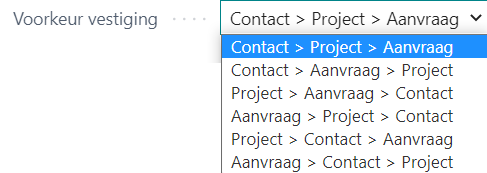
- Contact > Project > Aanvraag (de standaardwaarde) - Standaard wordt uitgegaan van de vestiging van het contactbedrijf.
Is de vestiging op het contactbedrijf niet gevuld en is aan de planningtaak een project gekoppeld, dan wordt uitgegaan van de vestiging van het project.
Is de vestiging op het contactbedrijf niet gevuld en is aan de planningtaak een aanvraag (en geen project) gekoppeld, dan wordt uitgegaan van de vestiging van de aanvraag. - Contact > Aanvraag > Project - Standaard wordt uitgegaan van de vestiging van het contactbedrijf.
Is de vestiging op het contactbedrijf niet gevuld en is aan de planningtaak een aanvraag gekoppeld, dan wordt uitgegaan van de vestiging van de aanvraag.
Is de vestiging op het contactbedrijf niet gevuld en is aan de planningtaak een project (en geen aanvraag) gekoppeld, dan wordt uitgegaan van de vestiging van het project. - Project > Aanvraag > Contact Als aan de planningtaak een project (en eventueel een aanvraag) is gekoppeld, wordt uitgegaan van de vestiging van het project.
Is aan de planningtaak geen project gekoppeld, maar wel een aanvraag, dan wordt uitgegaan van de vestiging van de aanvraag.
Zijn aan de planningtaak geen project en geen aanvraag gekoppeld, dan wordt uitgegaan van de vestiging van het contact. - Aanvraag > Project > Contact Als aan de planningtaak een aanvraag is gekoppeld, wordt uitgegaan van de vestiging van de aanvraag.
Is aan de planningtaak geen aanvraag gekoppeld, maar wel een project, dan wordt uitgegaan van de vestiging van het project.
Zijn aan de planningtaak geen aanvraag en geen project gekoppeld, dan wordt uitgegaan van de vestiging van het contact. - Project > Contact > Aanvraag Als aan de planningtaak een project is gekoppeld, wordt uitgegaan van de vestiging van het project.
Is aan de planningtaak geen project gekoppeld, dan wordt uitgegaan van de vestiging van het contact.
Is de vestiging op het contact niet gevuld en is aan de planningtaak geen project gekoppeld maar wel een aanvraag, dan wordt uitgegaan van de vestiging van de aanvraag. - Aanvraag > Contact > Project Als aan de planningtaak een aanvraag is gekoppeld, wordt uitgegaan van de vestiging van de aanvraag.
Is aan de planningtaak geen aanvraag gekoppeld, dan wordt uitgegaan van de vestiging van het contact.
Is de vestiging op het contact niet gevuld en is aan de planningtaak geen aanvraag gekoppeld maar wel een project, dan wordt uitgegaan van de vestiging van het project.
Weergave van vestiging
Als de vestiging is overgenomen vanuit het contact, het project of de aanvraag, toont het veld Vestiging op de planningtaak in de planningmodule de waarde (automatisch). Dat is ook zo als zowel op het contact, het project en de aanvraag geen vestiging is gevuld. De tooltip bij de planningtaak toont de naam van de vestiging.
U kunt de vestiging indien nodig handmatig wijzigen.
Planningtaken filteren op vestiging
Het is mogelijk om planningtaken te filteren op de vestiging. Klik daarvoor op de pagina Beheer taken op de actiebalk onder Filters op Vestiging, stel de gewenste vestiging(en) in en klik op Filter toepassen om het filter uit te voeren.
Welke naam dikgedrukt in een taak wordt getoond (bijvoorbeeld op de pagina Beheer taken van de planningmodule), hangt af van de waarde in het veld Voorkeur taaklabel van de pagina Planninginstellingen. Staat in dit veld de waarde:
- Contact, dan wordt de naam van het contactbedrijf getoond.
- Project > Aanvraag > Contact, dan wordt de projectomschrijving getoond. Is er geen project gekoppeld aan de taak, dan wordt de aanvraagomschrijving getoond. Is er ook geen aanvraag aan de taak gekoppeld, dan wordt de naam van het contactbedrijf getoond.
- Aanvraag > Project > Contact, dan wordt de aanvraagomschrijving getoond. Is er geen aanvraag gekoppeld aan de taak, dan wordt de projectomschrijving getoond. Is er ook geen project gekoppeld aan de taak, dan wordt de naam van het contactbedrijf getoond.
Zie ook Beheer taken (Planningmodule).
De weergave van resourcenamen in de planningmodule hangt af van de geselecteerde waarde in het veld Voorkeur resourcenaam. Voor een weergave beginnend met de:
- voornaam: selecteer de waarde Voornaam / Tussenvoegsels / Achternaam
- achternaam: selecteer de waarde Achternaam / Voornaam / Tussenvoegsels
Wanneer u een resource gaat inplannen in de planningmodule (bijvoorbeeld op een dienst, een bed of een voertuig), kunt u zoeken in de lijst met resources. De sortering in deze resourcelijst wordt ook bepaald door de waarde in het veld Voorkeur resourcenaam.
Zie ook
Een resource inplannen op een dienst op de pagina Beheer taken
Een resource inplannen op een bed vanuit de pagina 'Beheer gebouwen' in de planningmodule
Een resource inplannen op een voertuig vanuit de planningmodule
De waarde in dit veld speelt een rol in de planningmodule op de pagina:
- Beheer taken bij de filtervelden Volledig ingeplande vraag en/of Openstaande vraag.
- Invulling planningsvraag bij de filtervelden Openstaande vraag en Alleen diensten met openstaande vraag.
Standaard is de waarde Aantal resources ingesteld. Een dienst wordt dan als volledig ingepland beschouwd als het aantal ingeplande resources gelijk aan of groter is dan de vraag.
Het is ook mogelijk om de waarde Aantal uren in te stellen. In dat geval wordt een dienst als volledig ingepland beschouwd als het aantal ingeplande resources maal het aantal ingeplande uren gelijk aan of groter is dan het aantal gevraagde resources maal het aantal uren van de dienst.
Voorbeeld: Stel dat voor een dienst van 8.00 tot 12.00 uur (zonder pauze) uur 3 resources worden gevraagd, in totaal dus 4 uur maal 3 = 12 uur. Er zijn 2 resources ingepland op deze dienst, van 8.00 tot 14.00 uur. Als de waarde Aantal resources is ingesteld, wordt niet voldaan aan de vraag (vraag = 3, aantal ingeplande resources = 2). Als het filter Openstaande vraag is ingeschakeld, staat deze dienst dus in het zoekresultaat. Is de waarde Aantal uren ingesteld, wordt wel voldaan aan de vraag (vraag is 12 uur, aantal ingeplande uren = 12). Als het filter Openstaande vraag is ingeschakeld, staat deze dienst niet in het zoekresultaat. Is op de pagina Beheer taken het filter Volledig ingeplande vraagingeschakeld, dan staat de taak wel in het zoekresultaat.
Om de openstaande vraag te bepalen wordt het aantal nog benodigde uren gedeeld door de effectieve uren van de dienst (duur – pauze(s)) en afgerond naar boven.
Dit veld is van invloed op de pagina Zoek resources van de planningmodule. Op deze pagina kunt u zoeken naar resources om de bezettingsvraag te vervullen. Het zoekresultaat in het kader Gevonden resources toont de agenda van de resources die voldoen aan de zoekopdracht. Per dag waarop naar resources wordt gezocht staat alvast een optie ingevuld met de tijden van de dienst. Is de optie Ziekte telt mee voor niet-beschikbaarheid aangevinkt en is de resource ziek op een dag die in de zoekopdracht valt, dan wordt op die dag geen optie getoond.
Dit veld is van invloed op de pagina Zoek resources van de planningmodule. Op deze pagina kunt u zoeken naar resources om de bezettingsvraag te vervullen. Het zoekresultaat in het kader Gevonden resources toont de agenda van de resources die voldoen aan de zoekopdracht. Per dag waarop naar resources wordt gezocht staat alvast een optie ingevuld met de tijden van de dienst. Is de optie Verlof telt mee voor niet-beschikbaarheid aangevinkt en heeft de resource een verlofregistratie op een dag die in de zoekopdracht valt, dan wordt op die dag geen optie getoond. Dit geldt alleen als de verlofregistratie een status heeft die in ingesteld in het veld Verlofstatus filter op de pagina Planninginstellingen.
Zie ook
Als de optie Verberg uren niet actief is, is de knop Uren standaard geselecteerd op een aantal pagina's in de planningmodule. Daarmee is in elke dienst het aantal gevraagde uren (onder het aantal gevraagde resources) en het aantal geplande uren (onder het aantal ingeplande resources) zichtbaar.
De knop Uren is beschikbaar in de volgende pagina's van de planningmodule:
-
Beheer taken
-
Beheer resources - alleen zichtbaar als de knop Taken is geselecteerd
-
Zoek resources - alleen zichtbaar als de knop Taken is geselecteerd
Is de optie Verberg uren ingeschakeld, dan is de knop Uren standaard niet geselecteerd.
De knop Uren kan handmatig worden uit- en aangezet in de planningmodule.
Bij elke dienst in de planningmodule kan per dag worden ingesteld hoeveel mensen nodig zijn, de planningsvraag. Aan een planningsvraag kunt u een status toekennen. De statussen kunt u inrichten op de pagina Planningvraagstatus in MSF, als u daar rechten voor hebt.
Als de optie Toon vraagstatus op takenoverzicht is ingeschakeld, is de planningsvraagstatus zichtbaar in en wijzigbaar vanuit de volgende pagina's van de planningmodule:
- Beheer taken
- Beheer resources, als de knop Taken is geselecteerd.
- Zoek resources
- Prognose-overzicht
In bovenstaande pagina's wordt dan vóór de ingestelde planningsvraag een vierkant blokje getoond met de kleur die hoort bij de status van de planningsvraag. Als u op het blokje klikt, kunt u een andere status kiezen (als u rechten hebt om te wijzigen). Welke statussen u kunt kiezen is afhankelijk van de inrichting op de pagina Planningsvraagstatus, bij Volgend statusfilter en/of Vorig statusfilter, en de optie Lijst alleen vorige en volgende statussen op de pagina Planninginstellingen.
Zie ook
Beheer resources (Planningmodule)
Zoek resources (Planningmodule)
Prognose-overzicht (Planningmodule)
Lijst alleen vorige en volgende statussen
Planningsvraag wijzigen door klant op portal
Een contactpersoon van de klant kan de planningsvraag ook wijzigen via de klantportal, als in het domein voor de klantportal een controllerinstantie met de controllersoort Planning in de sneltab Menu-instellingen is ingesteld. Het is mogelijk om in te stellen dat de planningsvraagstatus wijzigt als de contactpersoon de vraag en/of opmerking bij de vraag invult of wijzigt via de portal. Daarvoor moet in het veld Vraagstatus klant op de pagina Web-instellingen een planningsvraagstatus zijn ingesteld. Hiermee kunt u in de planningmodule zichtbaar maken dat de klant de planningsvraag heeft ingevuld of gewijzigd. Is het veld Vraagstatus klant leeg, dan heeft een wijziging van de vraag door de klant geen invloed op de planningsvraagstatus.
Zie ook
Als deze optie actief is, is in de planningmodule het donkeroranje waarschuwingsicoon  zichtbaar wanneer een ingeplande dienst conflicten oplevert met de Arbeidstijdenwet. Als u uw muisaanwijzer op de
zichtbaar wanneer een ingeplande dienst conflicten oplevert met de Arbeidstijdenwet. Als u uw muisaanwijzer op de  plaatst, opent een tooltip met de reden(en).
plaatst, opent een tooltip met de reden(en).
Opmerking: Is op de pagina Instellingen van de planningmodule de optie Toon mouseovers met planninginformatie alleen als de CTRL-toets wordt ingedrukt ingeschakeld, dan worden tooltips alleen getoond als u ook op de Ctrl-toets drukt. Zie ook Pagina Instellingen (Planningmodule).
Filteren op resources met arbeidstijdenwetconflict
Het is dan ook mogelijk om op de pagina's Beheer taken en Invulling planningsvraag te filteren op resources met een arbeidstijdenwetconflict. Om het filter in te stellen, klikt u in het tabblad Filters op de knop Waarschuwingen en vinkt u de optie Arbeidstijdenwet wordt geschonden aan. Om het filter uit te voeren, klikt u op Filter toepassen.
Ingebouwde regels
Zie Arbeidstijdenwetregels in de planningmodule welke regels zijn ingebouwd in de planningmodule.
Zie ook
Waarschuwingsiconen bij conflicten in ingeplande diensten (Planningmodule)
Als een resource is ingepland op een auto of als een resource een eigen auto heeft en die resource wordt ingepland op een dienst in de planningmodule, dan is achter de ingeplande resource het icoon  zichtbaar. Dit icoon geeft aan dat de resource vervoer heeft en bestuurder is.
zichtbaar. Dit icoon geeft aan dat de resource vervoer heeft en bestuurder is.
Als de optie Carpoolplanning inschakelen actief is en op de autokaart is het veld Aantal zitplaatsen gevuld, dan komt de auto beschikbaar voor carpooling. Het icoon bij de chauffeur bevat dan een getal  dat het aantal nog beschikbare plaatsen aangeeft. Andere resources (die op dezelfde dag zijn ingepland) kunnen vervolgens worden ingepland op deze auto.
dat het aantal nog beschikbare plaatsen aangeeft. Andere resources (die op dezelfde dag zijn ingepland) kunnen vervolgens worden ingepland op deze auto.
Zie ook
Carpooling in de planningmodule
Een resource inplannen op een voertuig vanuit de planningmodule
Als in het portaldomein voor de klantportal een controllerinstantie met de controllersoort Planning in de sneltab Menu-instellingen is ingesteld en de contactpersoon wijzigrechten heeft, kan de contactpersoon resources inplannen op de portal. Via dit veld bepaalt u welke resources hij/zij kan inplannen:
- Alleen beheerde resources voor planning - de resources die zijn toegevoegd aan de pagina Beheerde resource voor planning bij bedrijf van het contactbedrijf.
- Alleen beheerde resources - de resources die zijn toegevoegd aan de pagina Beheerde resources van het contactbedrijf.
- Beide - de resources die zijn toegevoegd aan de pagina's Beheerde resource voor planning bij bedrijf en Beheerde resources van het contactbedrijf.
- Beide en projectresources - dit betreft zowel:
- de resources die zijn toegevoegd aan de pagina's Beheerde resource voor planning bij bedrijf en Beheerde resources van het contactbedrijf, als
- de projectresources die zijn gekoppeld aan de projecten van het contactbedrijf.
De ingelogde contactpersoon moet hiervoor zijn gekoppeld aan het project met de rol om projecten te tonen. Dit betreft de rol die is ingesteld in het veld Rol project tonen filter in de sneltab Project van de pagina Web-instellingen.
Zie ook
Het is mogelijk om het adres van een resource in de planningmodule te synchroniseren naar MSF of MSR. U hebt hierbij de volgende mogelijkheden:
- Niet - het adres van een resource in de planningmodule wordt niet gesynchroniseerd naar MSF en MSR.
- Als alternatief postadres in MSF - Als een resource wordt ingepland op een bed, wordt het bijbehorende adres automatisch als postadres toegevoegd aan de pagina Resource alt. adressen, inclusief de begin- en einddatum van de bedplanning.
Bestaande postadressen worden hierdoor niet overschreven.
Als de bedplanning wordt gewijzigd, bijvoorbeeld als de periode wordt gewijzigd, wordt dit ook automatisch aangepast op de pagina Resource alt. adressen. Als de bedplanning wordt verwijderd, wordt het bijbehorende postadres ook verwijderd uit de pagina Resource alt. adressen - Als verblijfadres in MSR - Als een resource wordt ingepland op een bed, wordt het bijbehorende adres automatisch als verblijfadres in MSR vastgelegd. Zodoende kan het verblijfadres van een persoon in MSR o.a. worden gebruikt voor de afstandsbepaling t.b.v. woon-werkverkeer, wanneer het verblijfadres als vertrekpunt geldt voor de route naar het werkadres.
De volgende gegevens worden naar MSR gestuurd:
- Resourcenummer
- De periode waarin de resource op het bed is ingepland (start- en einddatum)
- Het nummer van het gebouw (Huiscode)
- Straat
- Huisnummer
- Huisnummer toevoeging
- Postcode
- Plaats
- Land
Opmerking: Als een resource op een dienst wordt ingepland in de planningmodule, is het ook mogelijk om deze naar MSF te sturen zodat in MSF plaatsingen worden aangemaakt. Daartoe moet de pagina Salesforce-instellingen zijn ingericht en de optie Sync. plaatsing vanuit planning zijn ingeschakeld. Zie ook Pagina Salesforce-instellingen.
Zie ook
Een resource inplannen op een bed vanuit de pagina 'Beheer gebouwen' in de planningmodule
Pagina Huisvesting (Planningmodule)
Als dit veld actief is, is in de planningmodule het lichtoranje waarschuwingsicoon  zichtbaar wanneer de kenmerken van een geplande resource niet overeenkomen met de gevraagde kenmerken op de planningtaak.
zichtbaar wanneer de kenmerken van een geplande resource niet overeenkomen met de gevraagde kenmerken op de planningtaak.
Tooltip
Als u uw muisaanwijzer op het waarschuwingsicoon plaatst, opent een tooltip met een melding hierover.
Opmerking: Is op de pagina Instellingen van de planningmodule de optie Toon mouseovers met planninginformatie alleen als de CTRL-toets wordt ingedrukt ingeschakeld, dan worden tooltips alleen getoond als u ook op de Ctrl-toets drukt. Zie ook Pagina Instellingen (Planningmodule).
De tooltip toont alleen een algemene melding en geeft niet aan welke kenmerken niet overeenkomen. Bij een planningtaak met kenmerken staat het icoon  op de planningtaak. Als u uw muisaanwijzer op dat icoon plaatst, opent een tooltip met de taakkenmerken.
op de planningtaak. Als u uw muisaanwijzer op dat icoon plaatst, opent een tooltip met de taakkenmerken.
Filteren op kenmerkconflicten
Als dit veld actief is, is het ook mogelijk om op de pagina's Beheer taken en Invulling planningsvraag te filteren op resources met kenmerkconflicten. Om het filter in te stellen, klikt u in het tabblad Filters op de knop Waarschuwingen en vinkt u de optie Resource heeft kenmerk conflict aan. Om het filter uit te voeren, klikt u op Filter toepassen.
Voorbeeld:
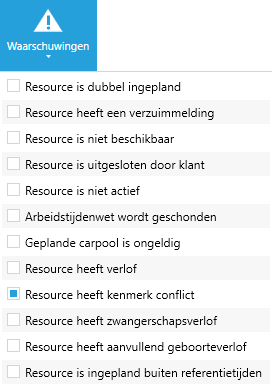
Zie ook
Waarschuwingsiconen bij conflicten in ingeplande diensten (Planningmodule)
Pagina Kenmerken van taak (Planningmodule)
Afzegtermijn instellingen
Oproepkrachten
In het kader van de Wet arbeidsmarkt in balans (WAB) moeten werkgevers oproepkrachten sinds 1 januari 2020 minstens 4 dagen van tevoren oproepen voor werk. Als de werkgever een oproep binnen 4 dagen afzegt of de werktijden wijzigt, heeft de oproepkracht recht op loon over de uren waarop hij/zij was opgeroepen. Als de werkgever de resource minder dan 4 dagen van tevoren oproept, is de resource niet verplicht om te komen werken.
Onvoorspelbaar werkpatroon
Per 1 augustus 2022 geldt de ‘Wet implementatie EU-richtlijn transparante en voorspelbare arbeidsvoorwaarden’. Op grond hiervan kan de werknemer met een geheel of grotendeels onvoorspelbaar werkpatroon slechts verplicht worden arbeid te verrichten op tevoren vastgelegde referentiedagen en -uren. Zie ook Voorspelbaar werkpatroon en referentietijden en Pagina Referentietijden.
Als een resource een onvoorspelbaar werkpatroon heeft, mag de resource werk weigeren en gelden de 'oproepregels' als:
- arbeid buiten de referentiedagen en -uren valt. De werkgever hoeft dan geen loon door te betalen.
- het verzoek tot arbeid minder dan 4 dagen van tevoren is gedaan. Als een werkgever binnen de 4 dagen afzegt of de werktijden wijzigt, heeft de resource recht op loon over de geannuleerde uren.
Gebruik afzegtermijn
Het is mogelijk om voor de planner, de resource en de opdrachtgever inzichtelijk te maken wie wanneer welke wijziging heeft geïnitieerd. Daartoe moet op de pagina Planninginstellingen bij Gebruik afzegtermijn een van de volgende waarden zijn ingesteld:
- Voor oproepcontract - als u de afzegtermijnfunctionaliteit alleen wilt toepassen voor oproepkrachten
- Voor onvoorspelbaar werkpatroon - als u de afzegtermijnfunctionaliteit alleen wilt toepassen voor resources met een onvoorspelbaar werkpatroon
- Voor beide - als u de afzegtermijnfunctionaliteit wilt toepassen voor oproepkrachten en voor resources met een onvoorspelbaar werkpatroon
Daarnaast moeten annuleringsstatussen zijn ingericht en moet de resource een actief contract hebben. Zie ook Afzegtermijn verstreken (Planningmodule).
De afzegfunctionaliteit betreft het tonen van:
-
het icoon
 , zie Megafoon icoon
, zie Megafoon icoon - de pagina Afzegtermijn verstreken, zie Wijziging van geplande dienst binnen 4 dagen voor aanvang
Is de waarde Niet ingesteld, dan wordt de afzegtermijnfunctionaliteit niet toegepast.
Sneltab Sjablonen voor communicatie
E-mailsjablonen voor taakwachtrijrapporten
Het is mogelijk om in te richten dat automatisch e-mailberichten worden verstuurd over de planning, via taakwachtrijposten.
| Veld | Toelichting | Taakwachtrijpost | Omschrijving |
|---|---|---|---|
|
Informeer geplande resources |
Stel in het e-mailsjabloon bij Gebruiken voor de waarde Resource in. Op de pagina Planningstatus kunt u instellen bij welke status(sen) de automatische mail verstuurd moet worden. Dat doet u door de optie Resource informeren aan te vinken. Zorg dat in het veld Planningfase van de betreffende statussen de waarde Gepland is ingesteld. Zie ook Pagina Planningstatus. |
Rapport 11076305 | Informeer resources over geplande diensten |
|
Informeer resources over annuleringen |
Stel in het e-mailsjabloon bij Gebruiken voor de waarde Resource in. Op de pagina Planningstatus kunt u instellen bij welke status(sen) de automatische mail verstuurd moet worden. Dat doet u door de optie Resource informeren aan te vinken. Zorg dat in het veld Planningfase van de betreffende status(sen) de waarde Geannuleerd is ingesteld. Zie ook Pagina Planningstatus. |
Rapport 11076302 | Informeer resources over planningsannuleringen |
|
Informeer klanten |
Stel in het e-mailsjabloon bij Gebruiken voor de waarde Project in. Op de pagina Planningstatus kunt u instellen bij welke status(sen) de automatische mail verstuurd moet worden. Dat doet u door de optie Klant informeren aan te vinken. Zorg dat in het veld Planningfase van de betreffende status(sen) de waarde Gepland is ingesteld. Zie ook Pagina Planningstatus.
ContactpersonenAls op het e-mailsjabloon een of meer rollen staan ingesteld, dan worden de e-mails standaard gestuurd naar de contactpersonen die met de betreffende rol(len) aan het project zijn gekoppeld en naar aan de reguliere contactpersoon op de projectkaart (hoofdcontactpersoon). Wilt u de planning e-mails alleen verzenden naar de contactpersonen met de betreffende rol(len) maar niet naar de hoofdcontactpersoon, zet dan de optie Mail aan contactpersoon op het e-mailsjabloon uit. De e-mails gaan dan standaard naar de contactpersonen met de betreffende rol(len), maar niet naar de hoofdcontactpersoon van het project. Zie ook Pagina Contactpersonen en Pagina E-mailsjabloonrollen. |
Rapport 11076307 | Informeer klanten over geplande diensten |
|
Informeer klanten over annuleringen |
Stel in het e-mailsjabloon bij Gebruiken voor de waarde Project in. Op de pagina Planningstatus kunt u instellen bij welke status(sen) de automatische mail verstuurd moet worden. Dat doet u door de optie Klant informeren aan te vinken. Zorg dat in het veld Planningfase van de betreffende statussen de waarde Geannuleerd is ingesteld. Zie ook Pagina Planningstatus.
ContactpersonenAls op het e-mailsjabloon een of meer rollen staan ingesteld, dan worden de e-mails standaard gestuurd naar de contactpersonen die met de betreffende rol(len) aan het project zijn gekoppeld en naar aan de reguliere contactpersoon op de projectkaart (hoofdcontactpersoon). Wilt u de planning e-mails alleen verzenden naar de contactpersonen met de betreffende rol(len) maar niet naar de hoofdcontactpersoon, zet dan de optie Mail aan contactpersoon op het e-mailsjabloon uit. De e-mails gaan dan standaard naar de contactpersonen met de betreffende rol(len), maar niet naar de hoofdcontactpersoon van het project. Zie ook Pagina Contactpersonen en Pagina E-mailsjabloonrollen. |
Rapport 11076309 | Informeer klanten over planningsannuleringen |
Om de e-mails automatisch te versturen via een taakwachtrijpost moeten de volgende opties zijn ingeschakeld in het e-mailsjabloon:
- Direct zenden
- Via SMTP versturen
- Sla wizard over
Zie ook Pagina E-mailsjabloon.
Zie ook Taakwachtrijposten instellen.
E-mailsjabloon planning client
Om vanuit de planningmodule een e-mail naar resources te kunnen sturen, moet in dit veld een e-mailsjabloon zijn ingesteld. Zie ook Pagina Communiceer (Planningmodule).
Herhalende regels instellen in e-mailsjablonen voor de planning
Omdat het aantal regels per persoon en per bericht kan verschillen is het noodzakelijk om de regels 'herhalend' te maken. Daarvoor kunt u in de html-code specifieke code toevoegen. Zie Herhalende regels maken via repeaters.
Berichten voor resources en klanten
Het is mogelijk om berichten die in de planningmodule zijn ingevoerd voor geplande resources en klanten op te nemen in mailingen. Zie Planning: berichten voor resources en klanten.
Gesprekssjablonen in planning client
In geval van diensten die zijn gepubliceerd op de marktplaats is het mogelijk om vanuit de planningmodule een webnotificatie te sturen naar de resources die voldoen aan de ingestelde filters van een (of meer) publicatiegroep(en) op de dienst.
De marktplaats is een overzicht met beschikbare diensten waarvoor de resource zich kan aanmelden op de portal. De resource kan in de agenda zien wanneer hij/zij is ingepland op marktplaatsdiensten, welke marktplaatsdiensten nog open zijn en zich aanmelden voor marktplaatsdiensten.
Zie ook Dienst publiceren op de marktplaats en Marktplaats.
De standaardtekst voor de webnotificatie voor marktplaatsresources kunt u vastleggen in een gesprekssjabloon, op de pagina Gesprekssjablonen. Hierbij is het mogelijk om gegevens uit MSF op te nemen via een samenvoegcode. U kunt voor een of meer talen gesprekssjablonen vastleggen.
In het veld Webnotificatie naar Marktplaats resources stelt u het gesprekssjabloon in dat u wilt gebruiken vanuit de planningmodule.
Als in dit veld een gesprekssjabloon is ingesteld en een planner gaat vanuit de planningmodule een webnotifiticatie versturen, dan zijn het onderwerp en het bericht al automatisch ingevuld op basis van het gesprekssjabloon. Het onderwerp en bericht kunnen nog worden aangepast voordat de notificatie wordt verstuurd.
Let op: Aanpassen kan echter niet als het gesprekssjabloon voor meerdere talen is vastgelegd.
Laat u dit veld leeg, dan moeten het onderwerp en het bericht zelf ingevoerd worden voordat de webnotificatie kan worden verzonden vanuit de planningmodule.
Zie ook
Documentsjablonen
Dit veld is van toepassing tot release 24.01.0800.
Als een resource is ingepland op een bed, is het mogelijk om een huurovereenkomst of soortgelijk huisvestingsdocument voor de resource te genereren.
De keuzelijst bij dit veld bevat alleen documentsjablonen waarvoor in de documentsjablooninstellingen is ingericht dat ze:
- te gebruiken zijn voor de entiteit Gepland bed, en
- selecteerbaar zijn, en
- waar u rechten voor hebt
Documentsjabloon voor geplande bedden inrichten
Zie Een documentsjabloon voor geplande bedden inrichten.
Document voor gepland bed genereren
Handmatig
Als in het veld Informeer resource over gepland bed een documentsjabloon is ingesteld, kunt u de huisvestingsdocumenten [vanaf release 24.01.0800] handmatig genereren vanuit de pagina Documenten van het geplande bed. Zie ook Pagina Documenten.
Tot release 24.01.0800:
Als in het veld Informeer resource over gepland bed een documentsjabloon is ingesteld, kunt u de huisvestingsdocumenten handmatig genereren via de knop Informeer resource op de pagina Geplande bedden. Zie ook Pagina Geplande bedden.
Automatisch genereren
Het is mogelijk om huisvestingsdocumenten automatisch te genereren. Namelijk via een modelleerbare actie met de functie GENERATEDOCUMENT. Daarmee kunt u inrichten dat het huisvestingsdocument bijvoorbeeld wordt gegenereerd zodra de bedtoewijzing een bepaalde status krijgt.
Zie ook Automatisch documenten genereren (GENERATEDOCUMENT) en Pagina Modelleerbare actie.
Sneltab Synchronisatie projectresource
Het is mogelijk om in te richten dat vanuit de planningmodule projectresources aangemaakt of verwijderd of qua periode verlengd kunnen worden. Zie Projectresources aanmaken of aanpassen vanuit de planningmodule.
Het is mogelijk om in te richten dat vanuit de planningmodule projectresources aangemaakt of qua periode verlengd kunnen worden. Zie Projectresources aanmaken of aanpassen vanuit de planningmodule.
De startdatum van een al bestaande projectresource mag alleen worden vervroegd als de status van de projectresource overeenkomt met (een van) de status(sen) in het veld Sta wijziging startdatum toe bij statusfilter. Is dit veld leeg, dan mag de startdatum van geen enkele projectresource worden aangepast.
U kunt een of meerdere statussen in dit veld instellen. Voer de codes van de gewenste statussen in met een | tussen de statussen. Vul het teken * in als de startdatum bij elke projectresourcestatus mag worden aangepast.
Het is mogelijk om in te richten dat vanuit de planningmodule projectresources aangemaakt of qua periode verlengd kunnen worden. Zie Projectresources aanmaken of aanpassen vanuit de planningmodule.
De startdatum van een al bestaande projectresource wordt alleen vervroegd als:
- de status van de projectresource overeenkomt met (een van) de status(sen) in het veld Sta wijziging startdatum toe bij statusfilter.
- het 'gat' tussen de datum van de ingeplande resource in de planningmodule en de startdatum van de projectresource maximaal het aantal ingestelde kalenderdagen in het veld Maximale pauze vervroeging startdatum is. Hierbij wordt de volgende formule toegepast:
startdatum projectresource - nieuw geplande datum - 1 = ≤ het aantal in het veld Maximale pauze vervroeging startdatum
Stel dat in het veld Maximale pauze vervroeging startdatum 2 is ingevuld. Er is een projectresource aanwezig vanaf 13-10 en in de planningmodule wordt de resource ingepland op 10-10. Dan wordt de berekening 13-10 - 10-10 - 1 = 2, wat gelijk is aan het aantal in het veld Maximale pauze vervroeging startdatum, dus in dit geval wordt de projectresource vervroegd naar 10-10.
Het is mogelijk om in te richten dat vanuit de planningmodule projectresources aangemaakt of qua periode verlengd kunnen worden. Zie Projectresources aanmaken of aanpassen vanuit de planningmodule.
De einddatum van een al bestaande projectresource mag alleen worden verlengd als de status van de projectresource overeenkomt met (een van) de status(sen) in het veld Sta wijziging einddatum toe bij statusfilter. Is dit veld leeg, dan mag de einddatum van geen enkele projectresource worden aangepast.
U kunt een of meerdere statussen in dit veld instellen. Voer de codes van de gewenste statussen in met een | tussen de statussen. Vul het teken * in als de einddatum bij elke projectresourcestatus mag worden aangepast.
Het is mogelijk om in te richten dat vanuit de planningmodule projectresources aangemaakt of qua periode verlengd kunnen worden. Zie Projectresources aanmaken of aanpassen vanuit de planningmodule.
De einddatum van een al bestaande projectresource wordt alleen verlengd als:
- de status van de projectresource overeenkomt met (een van) de status(sen) in het veld Sta wijziging einddatum toe bij statusfilter.
- het 'gat' tussen de datum van de ingeplande resource en de einddatum van de projectresource maximaal het aantal ingestelde kalenderdagen in dit veld is. Hierbij wordt de volgende formule toegepast:
nieuw geplande datum – einddatum projectresource – 1 = ≤ het aantal in het veld Maximale pauze verlenging einddatum
Voorbeeld: Stel dat in het veld Maximale pauze verlenging einddatum 2 is ingevuld. Er is een projectresource aanwezig t/m 13-10 en in de planningmodule wordt de resource ingepland op 16-10. Dan wordt de berekening 16-10 – 13-10 – 1 = 2, wat gelijk is aan het aantal in het veld Maximale pauze verlenging einddatum, dus in dit geval wordt de projectresource verlengd naar 16-10.
MSR
Het is mogelijk om in dit veld de waarde -1 in te stellen. Dat kan zinvol zijn bij gebruik van MSR. Als namelijk waarde 0 staat ingesteld en in de planningmodule wordt een resource gepland op de dag direct na de dag dat de plaatsing in MSR eindigt, dan wordt in MSR geen nieuwe plaatsing aangemaakt. In MSF wordt de einddatum van de projectresource echter wel aangepast. Om dit probleem te voorkomen, stelt u de waarde -1 in. In MSR wordt dan in de genoemde situatie een nieuwe plaatsing aangemaakt en in MSF een nieuwe projectresource.
Het is mogelijk om in te richten dat vanuit de planningmodule projectresources aangemaakt kunnen worden. Stel in het veld Nieuwe projectresource status in welke status zo'n nieuw aangemaakte projectresource krijgt.
Projectresourcestatussen kunt u aanmaken en aanpassen op de pagina Projectresourcestatus, als u daar rechten voor hebt.
Zie ook
Projectresources aanmaken of aanpassen vanuit de planningmodule
Het is mogelijk om in te richten dat vanuit de planningmodule projectresources aangemaakt kunnen worden. U kunt zo'n projectresource vervolgens ook weer verwijderen door in de planningmodule de bijbehorende geplande resource:
- een status te geven waarbij in het veld Actie projectresource de waarde Verwijderen is ingesteld, of
- te verwijderen. Voorwaarde is daarbij wel dat de geplande resource een status heeft waarin het veld Actie projectresource niet leeg is.
Als in het veld Sta verwijderen projectresource toe bij statusfilter een projectresourcestatus is ingevuld, dan worden projectresources alleen via de planningmodule verwijderd als zij deze status hebben. Wilt u meerdere statuscodes instellen in dit veld, plaats dan een | (sluisteken of pipe) tussen de statuscodes.
Opmerking: Zijn er al uren ingevoerd voor deze projectresource, dan wordt de projectresource niet verwijderd, maar wordt alleen de einddatum ingekort tot de dag waarop uren aanwezig zijn.
Zie ook
Projectresources aanmaken of aanpassen vanuit de planningmodule
Het is mogelijk om in te richten dat vanuit de planningmodule projectresources aangemaakt kunnen worden. Daarvoor moet het veld Rapportnr. voor bijwerken projectresources zijn gevuld. Het nummer van het standaardrapport is 11076128, maar u kunt ook het nummer van een maatwerkrapport invullen als dat van toepassing is.
Zie ook
Projectresources aanmaken of aanpassen vanuit de planningmodule
Als vanuit de planningmodule een nieuwe projectresource wordt aangemaakt, wordt het veld Einddatum op de projectresourcekaart standaard gevuld met de laatste dag waarop de resource is ingepland in de planningmodule. Via het veld Bepaal einddatum projectresource met weekdag kunt u instellen dat de einddatum van deze nieuwe projectresources altijd op een bepaalde dag van de week valt. In plaats van een bepaalde weekdag kunt u ook een datumformule instellen.
Belangrijk: In het veld Rapportnr. voor bijwerken projectresources op de pagina Planninginstellingen moet het rapportnummer 11076128 zijn ingesteld.
Weekdag
Als een weekdag is ingesteld én in het veld Rapportnr. voor bijwerken projectresources staat rapport 11076128 ingesteld, dan worden vanuit de planningmodule projectresources aangemaakt met een einddatum op deze weekdag. Als de geplande resource eindigt op deze weekdag, is de einddatum gelijk aan de einddatum van de geplande resource. Eindigt de geplande resource op een andere dag, dan valt de einddatum van de projectresource altijd ná de einddatum van de geplande resource.
Voorbeeld: Een resource is in de planningmodule ingepland van dinsdag 13-05-2025 t/m donderdag 15-05-2025. In het veld Bepaal einddatum projectresource met weekdag staat de waarde Zondag ingesteld. Dan wordt een projectresource aangemaakt met als einddatum zondag 18-05-2025. Als Donderdag zou zijn ingesteld, dan zou de einddatum van de projectresource donderdag 15-05-2025 zijn. Als Woensdag zou zijn ingesteld, dan zou de einddatum van de projectresource woensdag 21-05-2025 zijn.
Anders + datumformule
Als u een weekdag instelt, eindigt de projectresource binnen een week na de laatste inplanning. Als na deze einddatum nog verlofuren of overige bijzondere uren moeten worden geboekt, kan dat niet meer omdat de einddatum van de projectresource is verstreken. Het is daarom mogelijk om de einddatum van de projectresource op een verder in de toekomst gelegen datum te bepalen. Dat doet u door in dit veld de waarde Anders te kiezen en in het veld Bepaal einddatum projectresource op basis van datumformule een datumformule in te stellen. Zie ook Bepaal einddatum projectresource op basis van datumformule.
Zie ook
Projectresources aanmaken of aanpassen vanuit de planningmodule
Als u in het veld Bepaal einddatum projectresource met weekdag de waarde Anders kiest (zie ook Veld Bepaal einddatum projectresource met weekdag), moet u in dit veld een datumformule instellen waarmee de einddatum van de projectresource kan worden bepaald.
Datumformule
In dit veld vult u een datumformule in, waarmee u aangeeft na hoeveel tijd de einddatum van de projectresource moet worden bepaald. Bijvoorbeeld WD7+4W voor komende zondag plus 4 weken.
Let op: De datumformule die u instelt wordt altijd toegepast ten opzichte van de datum waarop een statuswijziging plaatsvindt.
Een datumformule is een korte, afgekorte combinatie van letters en cijfers op basis waarvan datums worden berekend. Als afkorting voor tijdsaanduidingen kunt u de volgende letters gebruiken:
| D | Dag |
| W | Week |
| WD | Weekdagen |
| M | Maand |
| K | Kwartaal |
| J | Jaar |
De datumformule kan maximaal 20 tekens bevatten (cijfers en letters).
Voorbeeld: 1W staat voor 1 week en 6M voor 6 maanden
Opmerking: In alle datumformulevelden wordt automatisch 1 dag opgenomen om ervoor te zorgen dat de huidige dag wordt gebruikt als begindatum van de periode. Als u bijvoorbeeld 1W invoert, zal de periode in feite 8 dagen bestrijken omdat vandaag ook is opgenomen. Als u een periode van 7 dagen (exact 1 week) wilt opgeven, inclusief de begindatum van de periode, moet u 6D of 1W-1D opgeven.
Bestaande projectresource
Als een resource wordt ingepland op een dienst met een status waarin bij Actie projectresource de waarde Aanmaken is ingesteld, dan wordt eerst nagegaan of er al een projectresource aanwezig is. Is dat het geval en mag de einddatum worden gewijzigd (op basis van de instellingen in de velden Sta wijziging einddatum toe bij statusfilter en Maximale pauze verlenging einddatum), dan wordt de datumformule opnieuw toegepast op de einddatum van de projectresource. Hierbij wordt uitgegaan van de datum waarop de statuswijziging plaatsvindt.
Voorbeeld: In het veld Bepaal einddatum projectresource op basis van datumformule is de datumformule WD7+4W ingesteld. In Sta wijziging einddatum toe bij statusfilter is * ingesteld (dus bij alle statussen mag de einddatum worden gewijzigd) en Maximale pauze verlenging einddatum staat op 7 kalenderdagen.
Er is een projectresource aanwezig met einddatum zondag 21-09-2025. Als de resource vervolgens op vrijdag 26-09-2025 opnieuw wordt ingepland en een status krijgt waarin bij Actie projectresource de waarde Aanmaken is ingesteld, dan wordt de datumformule vanaf vrijdag 26-09-2025 opnieuw toegepast. De einddatum op de projectresource wordt dan aangepast naar zondag 26-10-2025.
Als een resource wordt ingepland op een dienst met een status waarin bij Actie projectresource de waarde Verwijderen is ingesteld, dan kan dat in sommige situaties betekenen dat de projectresource niet wordt verwijderd.
Voorbeeld: In het veld Bepaal einddatum projectresource op basis van datumformule is de datumformule WD7+4W ingesteld. In Sta verwijderen projectresource bij statusfilter is * ingesteld (dus bij alle projectresourcestatussen mag de projectresource worden verwijderd).
In de planningmodule is een resource ingepland op zondag 07-09-2025 en maandag 08-09-2025 met een status waarin bij Actie projectresource de waarde Aanmaken is ingesteld. Op basis daarvan is een projectresource aangemaakt met als einddatum zondag 12-10-2025 (er zijn nog geen urenstaten). Als op maandag 08-09-2025 de status van de geplande dienst wordt omgezet naar een status waarin bij Actie projectresource de waarde Verwijderen is ingesteld, dan wordt de datumformule vanaf maandag 08-09-2025 opnieuw toegepast. De einddatum blijft daardoor op zondag 12-10-2025 staan en de projectresource wordt niet verwijderd.
In het veld Bepaal medewerker projectresource aan de hand van kunt u instellen welke medewerker wordt ingevuld in het medewerkerveld op de projectresourcekaart bij het aanmaken van een projectresource vanuit de planningmodule.
Let op: Het medewerkerveld op de projectresourcekaart wordt alleen gevuld als op de pagina Projectinstellingen (Mysolution) de optie Medewerker projectresource automatisch vullen is ingeschakeld.
U hebt de volgende keuzemogelijkheden:
- leeg - het medewerkerveld op de projectresourcekaart wordt automatisch gevuld met de code van de medewerker die gekoppeld is aan de gebruiker van het service-account.
- Medewerker 1 van het project - het medewerkerveld op de projectresourcekaart wordt automatisch gevuld met de code van de medewerker die op het project als eerste medewerker is ingesteld.
- Medewerker 2 van het project - het medewerkerveld op de projectresourcekaart wordt automatisch gevuld met de code van de medewerker die op het project als tweede medewerker is ingesteld.
- Medewerker 3 van het project - het medewerkerveld op de projectresourcekaart wordt automatisch gevuld met de code van de medewerker die op het project als derde medewerker is ingesteld.
- Medewerker 4 van het project - het medewerkerveld op de projectresourcekaart wordt automatisch gevuld met de code van de medewerker die op het project als vierde medewerker is ingesteld.
Opmerking: Op het project kunnen de medewerkers tijdgefaseerd worden vastgelegd. Bij het aanmaken van een projectresource vanuit de planningmodule wordt de medewerker gebruikt die op het moment van aanmaken op het project staat ingevuld. Is in het ingestelde projectmedewerkerveld geen medewerker ingevuld, dan wordt automatisch de code van de medewerker ingevuld die gekoppeld is aan de gebruiker van het service-account.
Projectresources aanmaken of aanpassen vanuit de planningmodule
Knoppen op de actiebalk
Via de knoppen op de actiebalk kunt u diverse acties uitvoeren. Onderstaand overzicht zal nog verder worden aangevuld. Knoppen die meerdere keren voorkomen, staan maar 1 keer vermeld.
Zie ook Microsoft Learn: Uw werkruimte personaliseren.

|
Planninginformatie herladen |
Als u een wijziging aanbrengt op de pagina Planninginstellingen en de pagina vervolgens verlaat, verschijnt de melding dat de planninginformatie opnieuw wordt geladen met de vraag of u wilt doorgaan. Opmerking: Dit geldt niet voor wijzigingen in de sneltab Aanvullende resourcevelden.
Kiest u Ja, dan wordt de wijziging doorgevoerd en de planningmodule opnieuw gestart. Dat gebeurt bij alle gebruikers die de planningmodule op dat moment hebben geopend. Hebt u een wijziging aangebracht maar wilt u de pagina Planninginstellingen nog niet verlaten, dan kunt u de planninginformatie ook opnieuw laden via de knop Planninginformatie herladen. Via deze knop kunt u de planninginformatie ook opnieuw laden zonder dat u een wijziging hebt aangebracht. Het herladen kan enkele minuten duren. Zie ook Planninginformatie herladen. |
Tip: Meer informatie over het navigeren in de gebruikersinterface vindt u in Werken met Business Central. Zie Pagina's en informatie zoeken met Vertel me voor meer informatie over het zoeken naar pagina's, acties en rapporten.
Zie ook
Beheer resources (Planningmodule)
Pagina Invulling planningsvraag (Planningmodule)
Beheer gebouwen (Planningmodule)
Beheer voertuigen (Planningmodule)
Pagina Zoek resources (Planningmodule)
Projectresources aanmaken of aanpassen vanuit de planningmodule


